
如今,電腦已經成為我們生活中必不可少的一部分。我們經常會將一些精彩的影片和圖片保存在電腦上,希望在大螢幕上觀看或者分享給別人。相比電視,電腦的螢幕仍然顯得不夠大。此時,我們需要知道如何將電腦畫面投影電視上。其實,電腦無論透過有線還是無線都是可以連接電視的。下面將推薦三種不錯的方法,大家可以根據自身需求選擇一種。
馬上下載
電腦畫面投影電視三種方法
ApowerMirror——免費且最简单的方法
ApowerMirror是一個專業的投影軟體,支援全平臺全設備,支援手機投電腦,手機投電視,手機投手機,電腦投電視,電腦投手機等等超豐富的使用場景,畫質高清無延遲,完美滿足常見的投影需求。用來將電腦畫面投影至電視螢幕的操作方法也超級簡單!下面是ApowerMirror將電腦畫面投影電視的具體操作步驟:
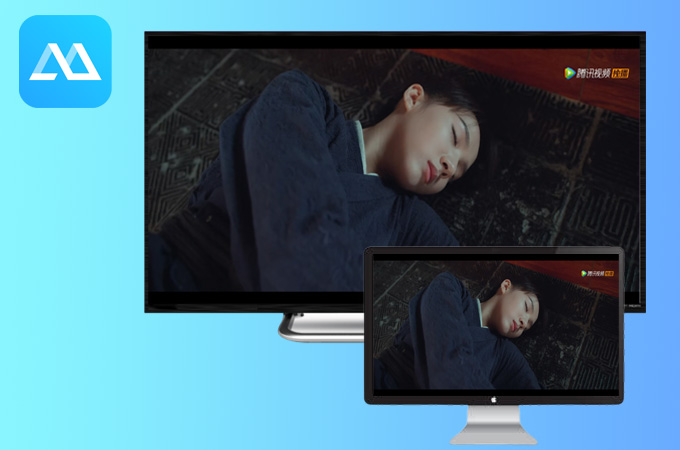
- 在電腦和電視上下載並安裝ApowerMirror
- 打開電視端ApowerMirror,可看到投影碼
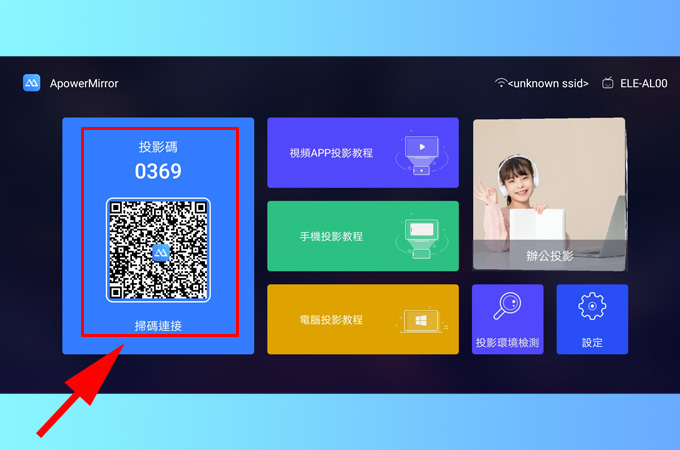
- 打開電腦端ApowerMirror
- 點擊投影碼投屏,在圖示位置輸入電視端ApowerMirror的投影碼
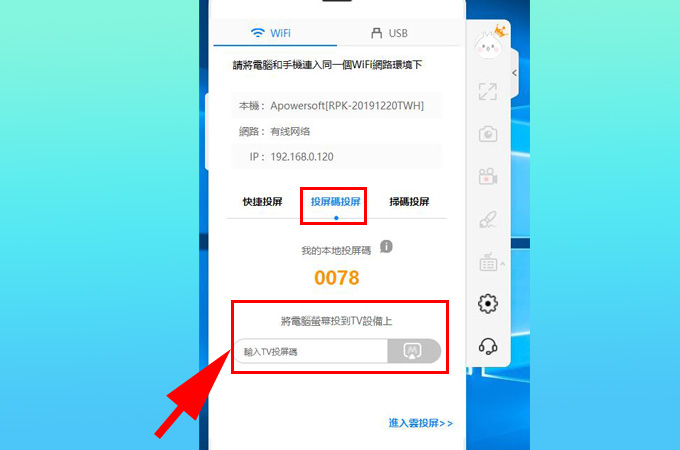
- 投屏連接成功后,電腦就被投影到電視上了
HDMI電纜
將電腦畫面投放電視的第二種方式就是通過HDMI電纜。這種電纜可以讓兩個不同的設備通過有線連接在一起。其實,即便是沒有HDMI埠的筆記型電腦,也能夠使用這種方法。因為你只需要去網上或者實體店購買一個適配器就可以了。下面是電腦畫面投影電視的具體操作步驟:

- 找到HDMI埠,將其中一端連接電視,另外一端連接筆記型電腦。對於沒有HDMI埠的電腦,可以買一個轉接器,然後將其插入到你的設備當中。
- 打開兩個設備,然後按遙控器上的“輸入”,選擇“HDMI”埠。這樣,就可以在電視上看到你的電腦螢幕了。
- 如果需要設置聲音,右鍵電腦上的話筒圖示,然後依次選擇“播放設備”>“播放選項”>“數位輸出設備(HDMI)”>“確定”。
這樣,將電腦畫面投影電視就非常簡單。但是,使用電纜連線是有缺點的。其一,有線連接就需要考慮到電纜的長度,如果線很短,那麼你必須將電腦放在很靠近電視的位置。其二,長時間使用電纜連線可能會帶來不便,尤其是在你家裡有小孩子在電視附近玩耍的時候。
Chromecast
如果你覺得用電纜很麻煩,可以試試Chromecast。它是一款將電腦或者移動設備連接到電視的媒體設備。有了它,就可以將音樂或者圖片,以及觀看分享騰訊,優酷,愛奇藝等線上影片。與上面方法類似,設備連接過程非常簡單。按照下面步驟就可以輕鬆將電腦畫面投影電視了:

- 獲取Chromecast設備,將HDMI電纜插入電視埠,然後將USB電纜連線任意電源介面或者相容埠。
- 在Google Home商店搜尋“Google Cast”,並將其作為副檔名進行安裝。
- 在瀏覽器上打開一個新的視窗,然後點擊“投射”按鈕。
- 最後,當筆記型電腦偵測到外部設備,搜尋電視並點擊進行選擇。這樣就可以成功的電腦連接到電視上了。
雖然Chromecast很不錯,但是,由於它是透過WiFi進行操作,如果WiFi環境不好,就會出現延遲或者畫質較低的現象。
總結
以上就是將電腦畫面投影至電視螢幕的三種方法了,使用HDMI電纜和Chromecast這兩種方法不僅麻煩,而且都要藉助外部設備,還受WiFi的限制,因此,最推薦使用ApowerMirror,不僅操作簡單,而且連接超穩定無延遲,投影體驗一級棒!

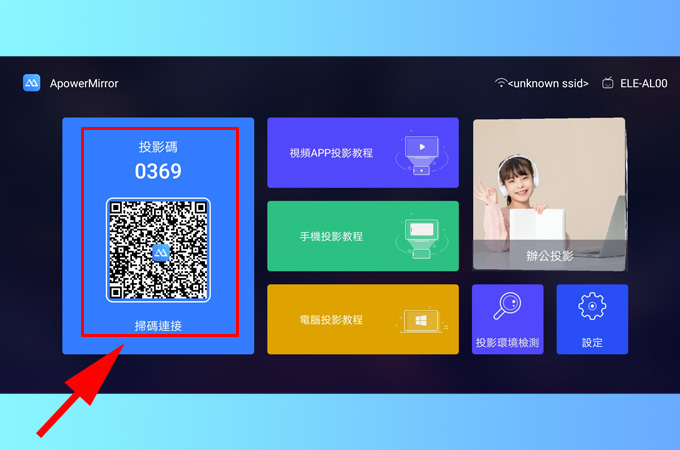
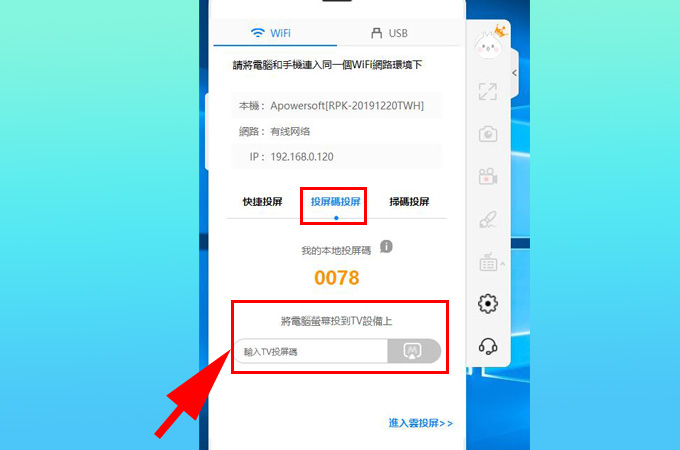

我要評論